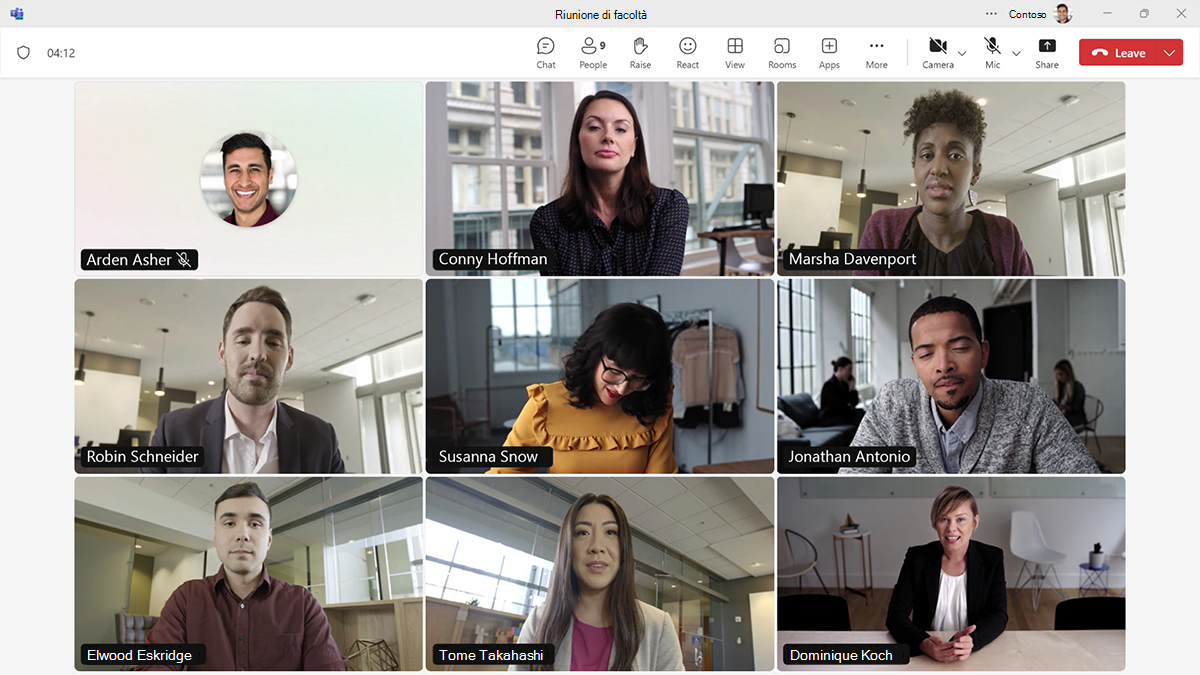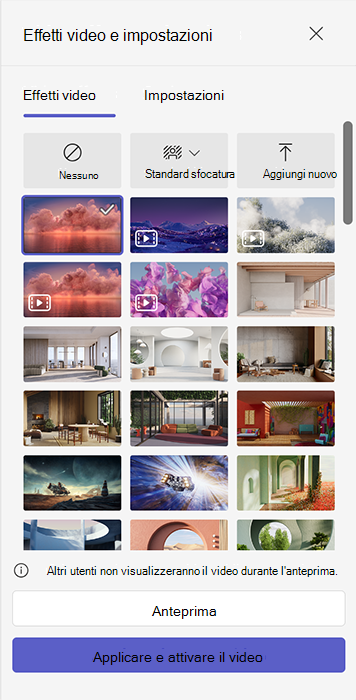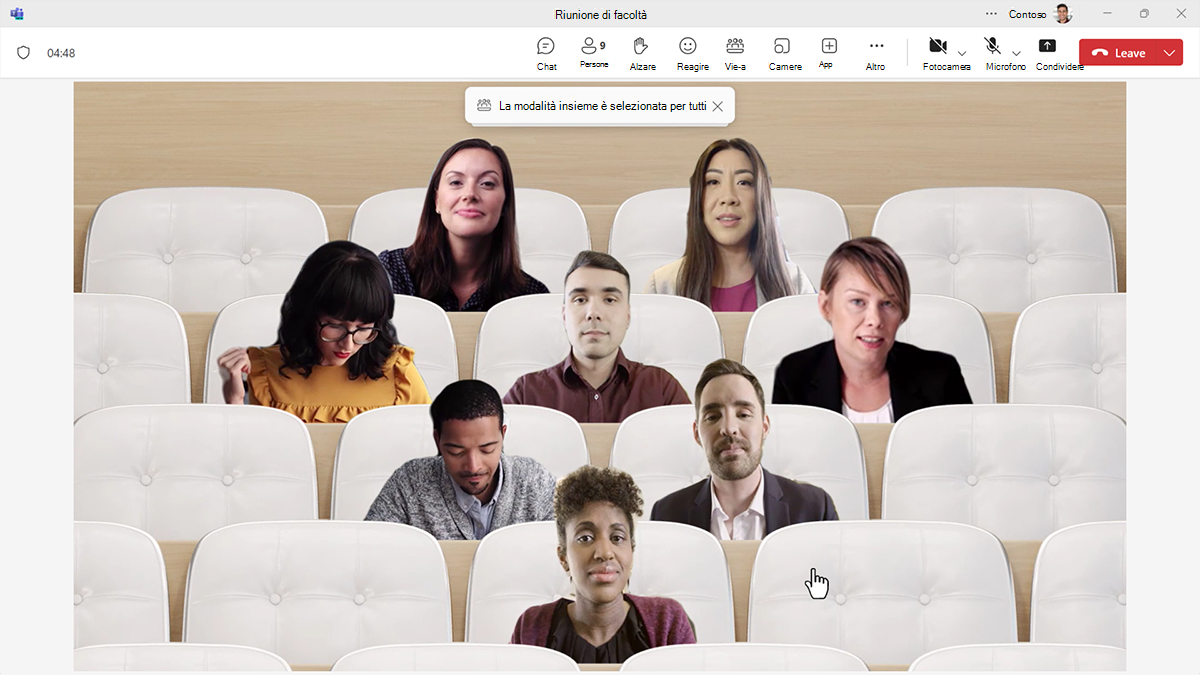Connettersi in modo significativo con le opzioni di visualizzazione
Le opzioni di visualizzazione consentono agli studenti e ai colleghi di connettersi in modo significativo e personalizzato. Per impostazione predefinita, Teams ridimensiona in modo intelligente le anteprime e il contenuto dei partecipanti in base allo scenario.
Visualizzazioni della raccolta nelle riunioni di Teams
Microsoft sta letteralmente cambiando il modo in cui docenti, studenti e colleghi possono vedersi. Per impostazione predefinita, le riunioni di Teams iniziano nella visualizzazione Raccolta, che, quando i partecipanti partecipano, si espande automaticamente a una raccolta 3x3 per visualizzare fino a 9 persone. I docenti possono modificare la visualizzazione predefinita in una raccolta 4x4 per visualizzare fino a 16 persone. Possono anche selezionare la visualizzazione Raccolta grande di 7x7 per visualizzare fino a 49 partecipanti!
Opzioni in background della riunione
Quando i partecipanti usano il video, potrebbero preferire la sfocatura o la sostituzione dello sfondo per molti motivi. I partecipanti possono modificare ciò che viene visualizzato dietro di loro nella riunione video prima di partecipare o durante la chiamata. Possono:
- Sfocatura dello sfondo
- Sostituiscilo interamente con qualsiasi immagine vogliano
- Usare i modelli di sfondo virtuali di Teams
Modalità insieme nelle riunioni di Teams
Le cose sono ancora più interessanti in modalità insieme, che offre un incontro virtuale più coinvolgente e personale per tutti. La modalità Insieme riunisce i partecipanti su uno sfondo condiviso come se fossero seduti insieme. Questa vista fa sentire i partecipanti come se fossero tutti nella stessa stanza.
La modalità Together è un prodotto della psicologia cognitiva tanto quanto della programmazione ed è progettata per ridurre l'affaticamento delle ore di videoconferenza. Rimuove la casualità dai movimenti visualizzati sullo schermo nella visualizzazione griglia tradizionale e ripristina il significato riportando il linguaggio del corpo non verbale alle riunioni virtuali.
Come attivare la modalità insieme in una riunione di Teams
- Durante la riunione, passare ai controlli riunione.
- Selezionare La modalità Visualizza > insieme.
- Scegliere tra le immagini disponibili per sostituire lo sfondo corrente o caricare un'immagine (in formato .JPG, .PNG o .BMP). Ogni sfondo mostra il numero massimo di partecipanti supportati.
Quando i docenti selezionano la modalità insieme, tutti vedono la nuova visualizzazione per impostazione predefinita. Per consentire ai partecipanti di modificare la visualizzazione, deselezionare la casella di controllo Seleziona modalità insieme per tutti .
Lo sfondo condiviso si espande quando i partecipanti si uniscono o accendono le loro fotocamere! In modalità insieme selezionare Visualizza per modificare la scena o assegnare posti. I docenti possono anche personalizzare le scene in base allo stato d'animo o al tema della riunione.